點擊選單自動滑到頁面該區塊
有時候首頁太長,要如何讓消費者點擊選單,就能夠讓頁面自動下拉滾動到相關區塊呢?這次TinyBook將會教大家,如何點擊選單,讓頁面自動滑到該區塊唷!
| 本單元將簡單介紹以下幾點,包含: 一、如何點擊選單並自動滑到該區塊 二、如何刪除頁首選單的選項 |
一、如何點擊選單並自動滑到該區塊
如果要設定能自動跳到下方頁面區塊的選單,首先要進到首頁的「後台」,點選「首頁編輯」
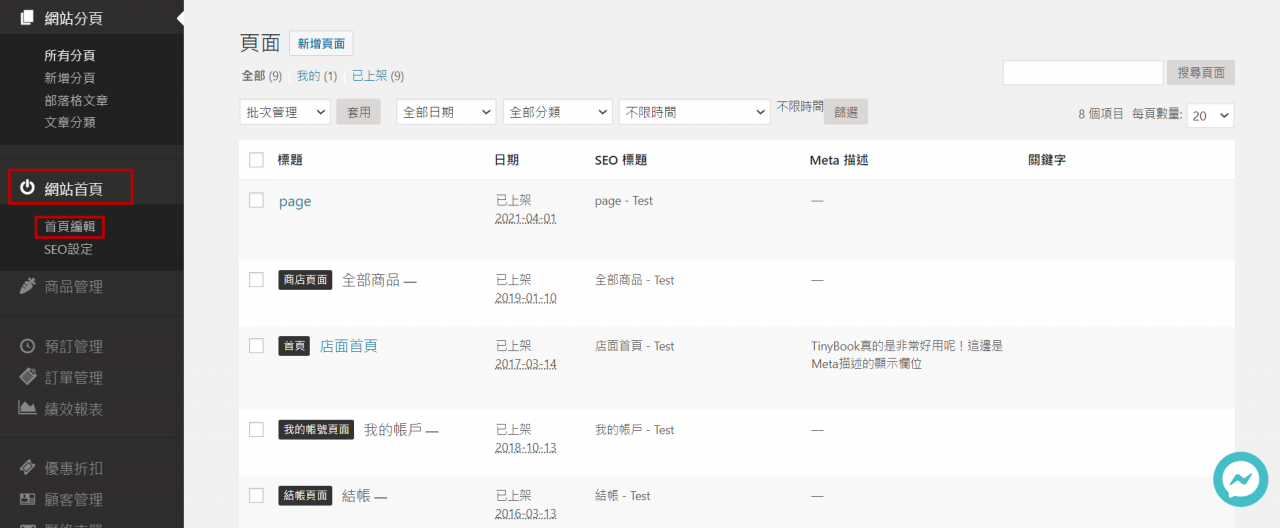
進到頁面編輯器後,選擇上方的「選單連結」
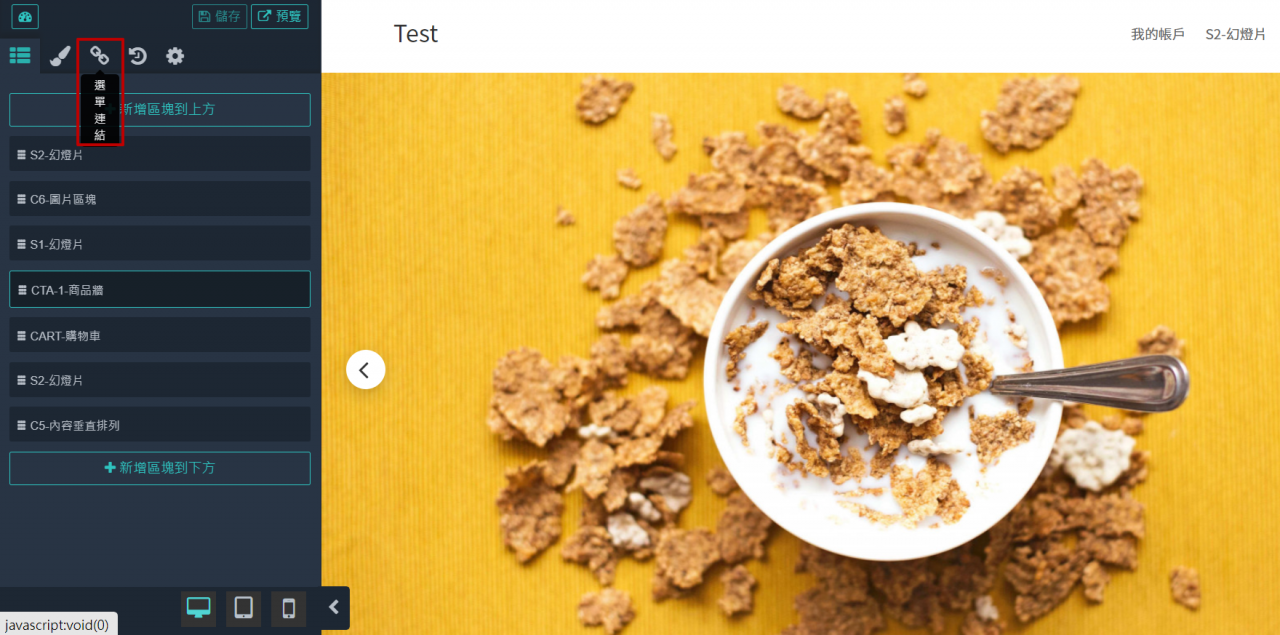
接著選擇「選單位置」,這裡可分為「頁首選單」及「頁尾選單」,代表顯示的選單位置不一樣,這邊選擇頁首選單
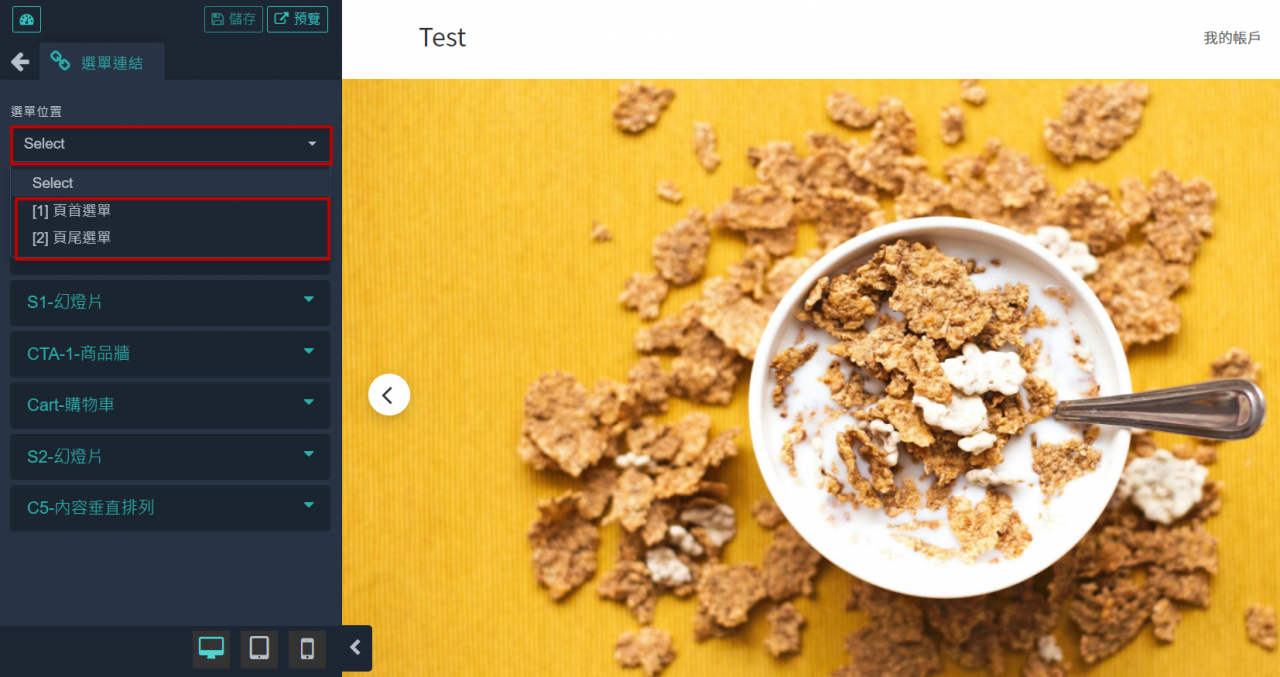
以頁首增加「CTA-1商品牆」為例,選擇「頁首選單」,按下「CTA-1商品牆」,再點擊「加入選單」,「CTA-1商品牆」即出現在頁面上方
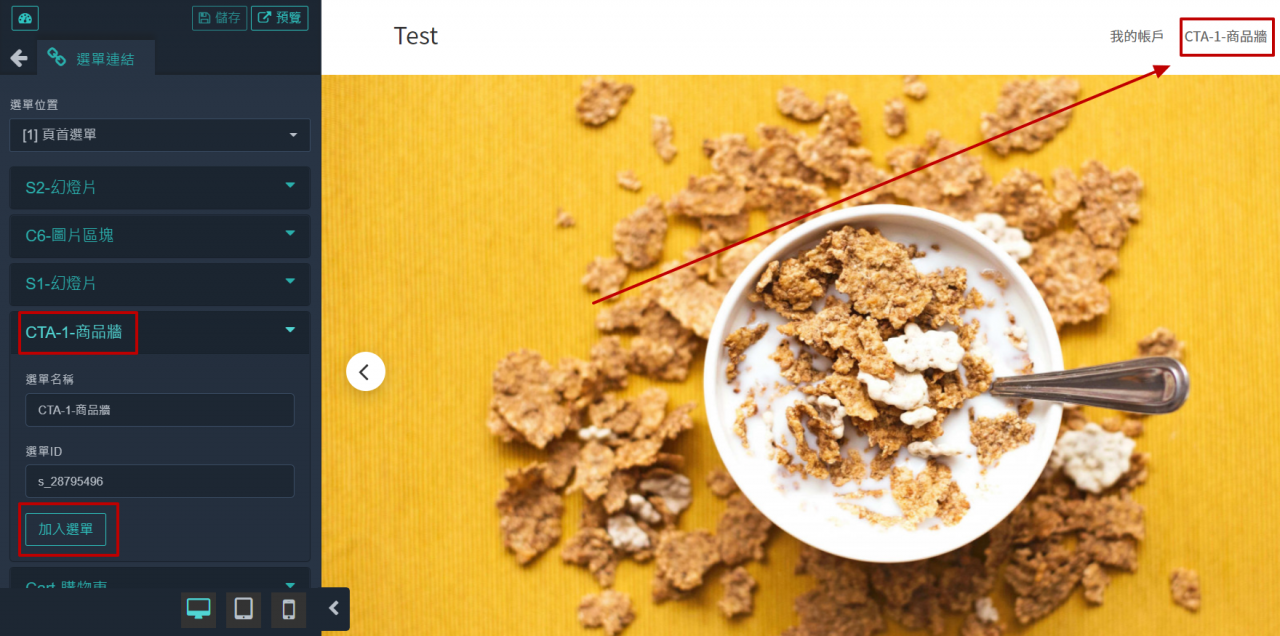
點擊右上方的「CTA-1商品牆」頁首選單,即會自動滑動到該商品牆的頁面區塊,就代表設定完成囉!
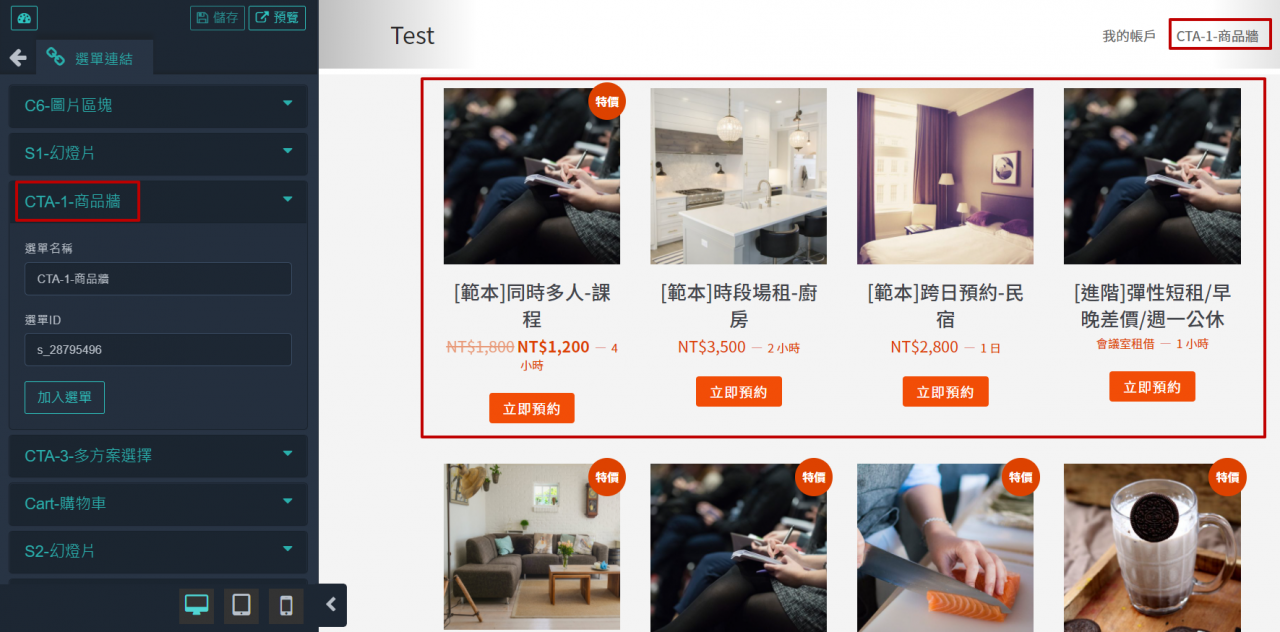
二、如何刪除頁首選單的選項
如果希望刪除頁首選單的選項,進到「導航選單」之後,選擇「頁首選單」,接著再按下選取
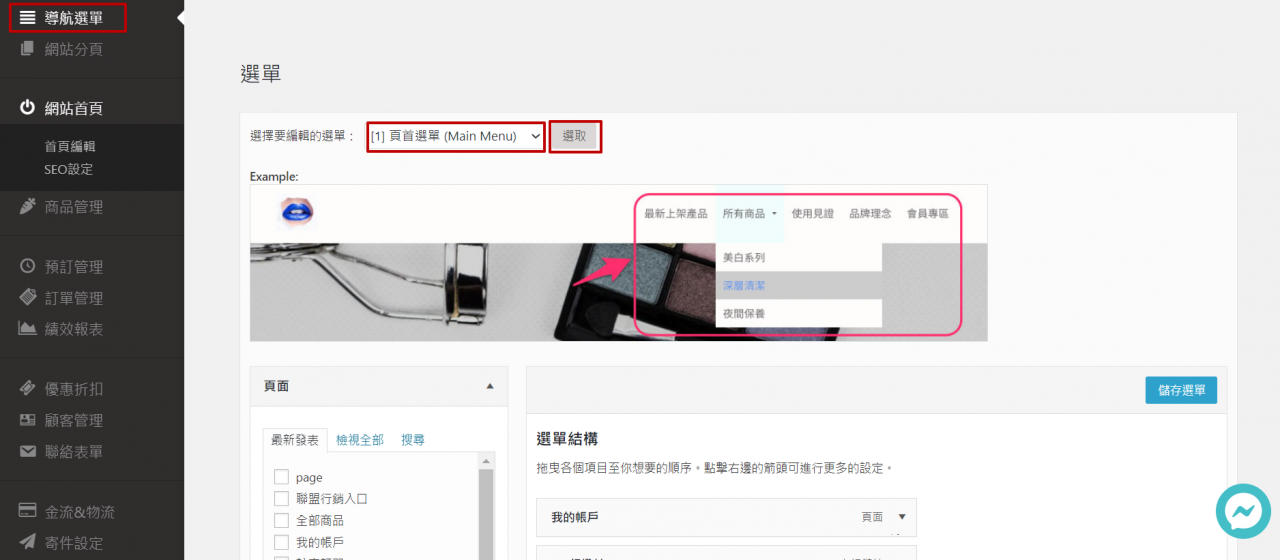
看到下方的選單結構,選擇想要更改的「CTA-1商品牆」頁首選單,按下「移除」,最後「儲存選單」,就可以完成更改囉!
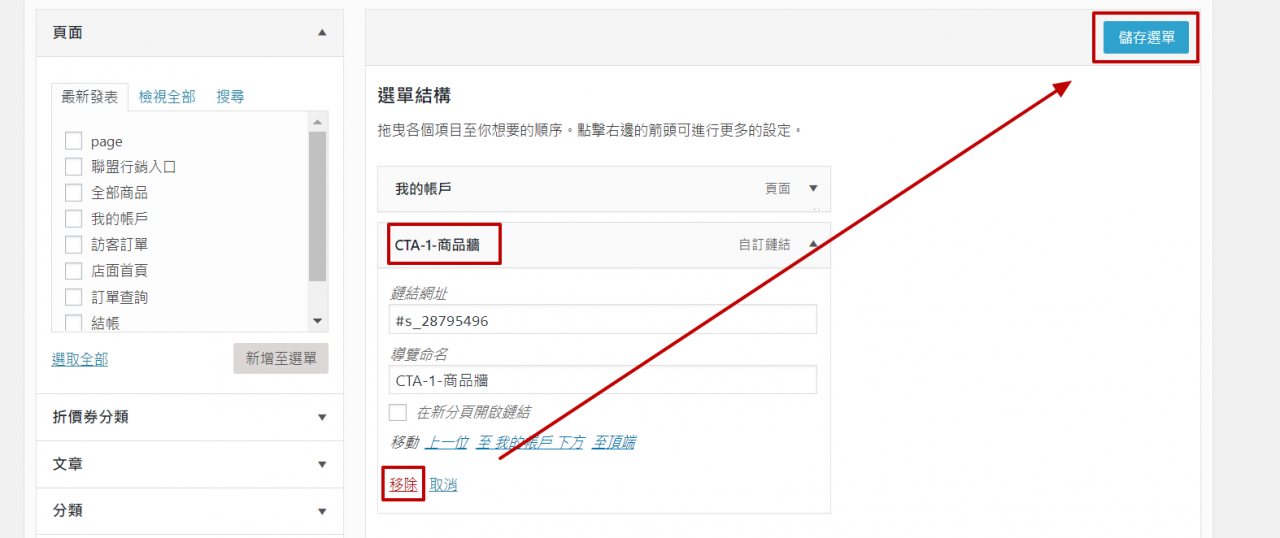
透過新增頁首選單,可以讓消費者檢視頁面時更直覺,TinyBook也能做到讓商家自訂頁首及頁尾內容,開啟或滑動頁面;還想知道更多TinyBook頁面選單的相關內容嗎?快觀看下方文章,更多TinyBook的小技巧,都隱藏在裡面哦!
TinyBook 頁面選單相關文章: